Datensätze filtern und exportieren
Im ersten Schritt sollte man den Texteditor Notepad++ herunterladen und installieren. Das vereinfacht die Arbeit mit allen Arten von Textdateien sehr.
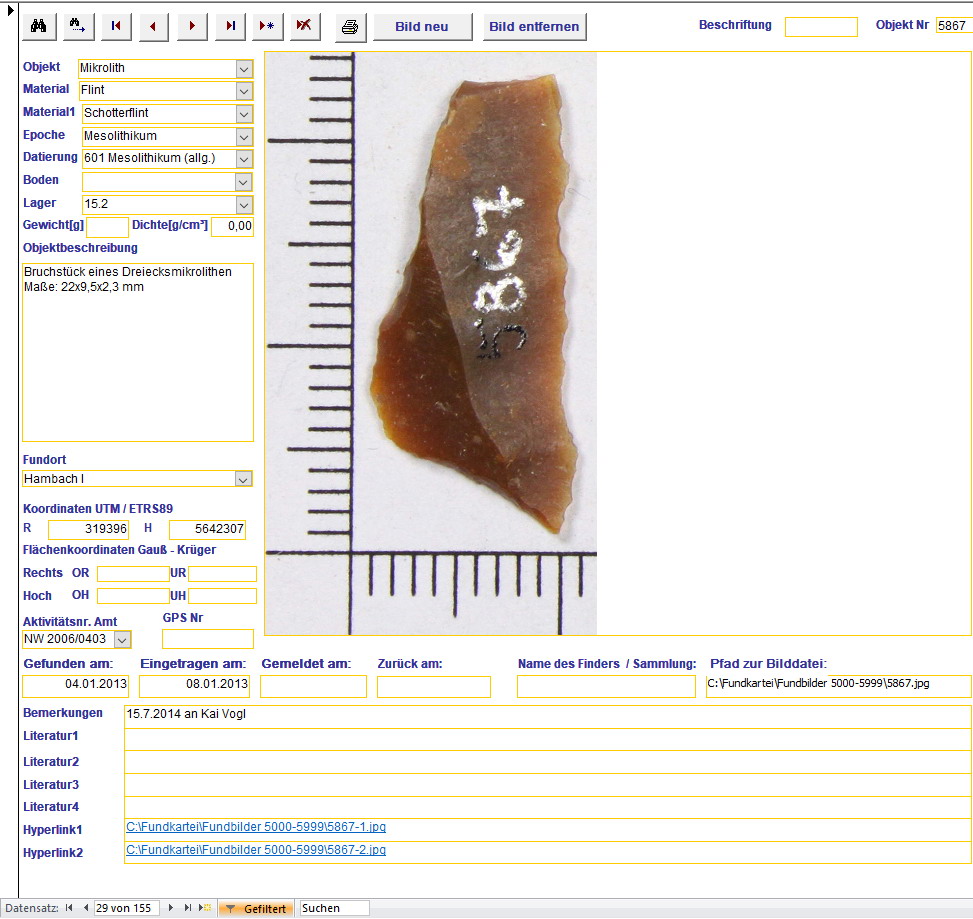 Im Beispiel filtern wir die Datensätze der Mikrolithen vom mesolithischen Fundplatz Hambach aus der Fundkartei und bereiten die Daten so auf, dass sie in QGIS dargestellt werden können. Nachsuchen ist an der Stelle übrigens zwecklos, die Flächen sind inzwischen aus der landwirtschaftlichen Nutzung genommen und als Gras- und Weideland renaturiert.
Im Beispiel filtern wir die Datensätze der Mikrolithen vom mesolithischen Fundplatz Hambach aus der Fundkartei und bereiten die Daten so auf, dass sie in QGIS dargestellt werden können. Nachsuchen ist an der Stelle übrigens zwecklos, die Flächen sind inzwischen aus der landwirtschaftlichen Nutzung genommen und als Gras- und Weideland renaturiert.
Wir fangen an, indem wir in Access die Daten inder Formularansicht zuerst bei "Objekt" nach "Mikrolith" und dann bei "Fundort" nach "Hambach" filtern. Heraus kommen 155 Objekte.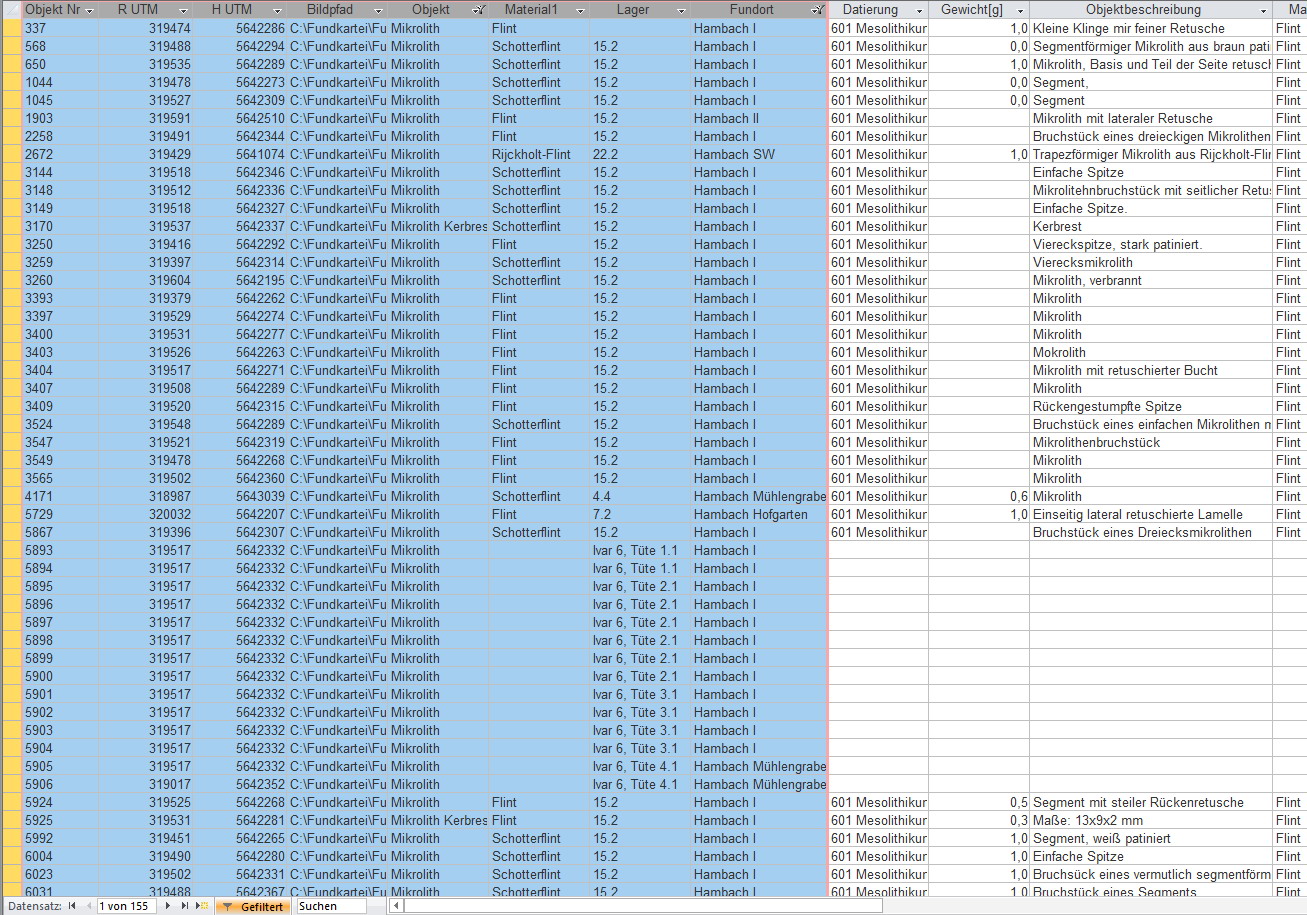
Nun wechseln wir in die Datenblattansicht und markieren alle Spalten, die für uns in QGIS von Interesse sind. Mit strg-c kopieren wir die Inhalte zur Zwischenablage.
Jetzt kommt Notepad++ ins Spiel. Wir öffnen das Programm und fügen die Zwischenablage mit strg-v ein. Das Schriftbild sieht ein wenig ungeordnet aus, weil die Trenner zwischen den Spalten als Leerzeiche dargestellt werden.  Mit Leerzeichen kann QGIS nichts anfangen, wir ersetzen sie durch Kommata. Hierzu suchen wir im Text ein eindeutig zu erkennendes Leerzeichen, z.B. jenes in der 2. Zeile zwischen 337 und 319474. Genau dieses eine Leerzeichen markieren wir mit der Maus, es ist dann grau hinterlegt. Nun gehen wir zum Menüpunkt "Suchen", dann "Ersetzen". Bei "Suchen nach:" ist bereits ein kleiner Balken, das Symbol für Leerzeichen eingefügt. Bei "Ersetzen durch:"
Mit Leerzeichen kann QGIS nichts anfangen, wir ersetzen sie durch Kommata. Hierzu suchen wir im Text ein eindeutig zu erkennendes Leerzeichen, z.B. jenes in der 2. Zeile zwischen 337 und 319474. Genau dieses eine Leerzeichen markieren wir mit der Maus, es ist dann grau hinterlegt. Nun gehen wir zum Menüpunkt "Suchen", dann "Ersetzen". Bei "Suchen nach:" ist bereits ein kleiner Balken, das Symbol für Leerzeichen eingefügt. Bei "Ersetzen durch:" geben wir ein Komma ein. Nun klicken wir das Feld "Alle ersetzen". Zum Schluß speichern wir das Ergebnis als Textdatei unter einem sinnigen Namen wie z.B. "Mikrolithen_Hambach.txt" ab.
geben wir ein Komma ein. Nun klicken wir das Feld "Alle ersetzen". Zum Schluß speichern wir das Ergebnis als Textdatei unter einem sinnigen Namen wie z.B. "Mikrolithen_Hambach.txt" ab.
Die so aufbereiteten kommagetrennten Daten lassen sich einfach von QGIS mit der Funktion "Textdatei als Layer importieren" weiterverwenden.